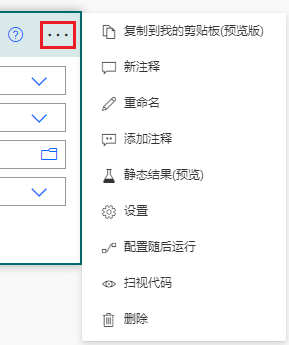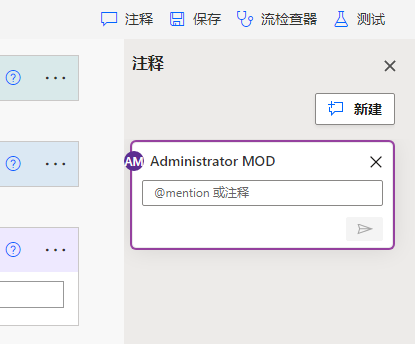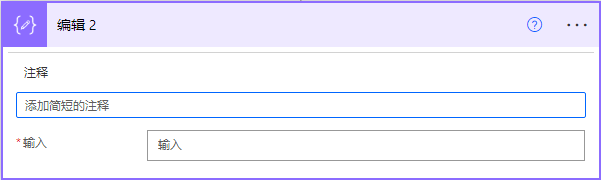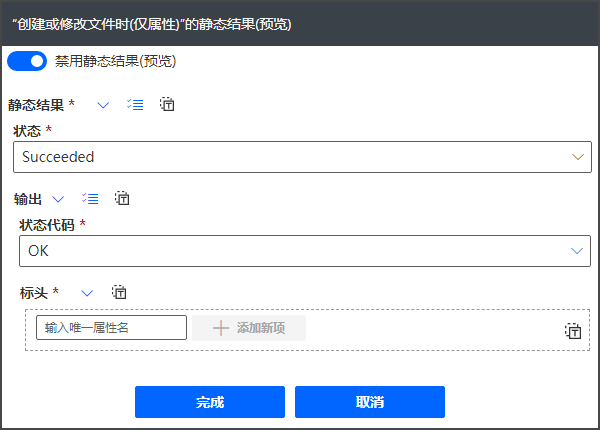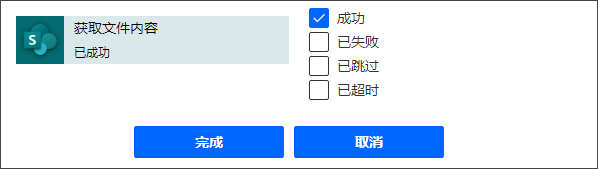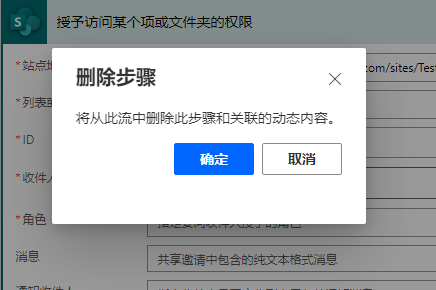简介
自动化工作流流程对于您顺利开展业务具有重要作用,如果工作流失败,您需要立即收到通知,这非常重要。 假设有一个库存系统,在添加和删除物料时,该系统会运行一个工作流以自动更新网络数据。 如果该工作流失败,则数据库中的资产信息不正确,可能会中断您的日常业务交易。
利用 Microsoft Power Automate 中的 SharePoint 操作中的设置,您可以改进工作流流程和错误处理。
基本概念
SharePoint 和审批连接器是 Power Automate 中最常用的连接器。 通过 SharePoint,您可以从三种方式中选择一种方式创建流:
从空白开始
从模板开始
从连接器开始
通过从空白开始,您可以创建自定义流以满足您的要求,并且您可以使用触发器,例如:
| 流类型 | 描述 |
|---|---|
| 自动执行 | 创建由事件触发的自动化操作 |
| 即时 | 单击按钮以开始自动化操作 |
| 已安排 | 计划自动化操作,如每日数据上传 |
| 桌面 | 流用于在 Web 或桌面上自动执行任务 |
| 业务流程 | 流提供帮助人员完成工作的指南 |
通过从模板开始,您可以灵活使用与您的要求接近的现有流。 更改通常包括文本或用户信息。
连接器是您每天使用的服务,利用从连接器开始的方法,您可以关联连接器以自动执行任务。
关键特性和功能
Power Automate 中的每个 SharePoint 操作都有一个省略号 (...) 按钮,您可以选择该按钮来访问菜单。 选择省略号后,屏幕上将为您提供关键功能。
以下部分描述 Power Automate 中的 SharePoint 操作:
复制到我的剪贴板(预览)- 执行本操作可复制并粘贴流中的操作。
新注释 - 执行本操作可为流创建者留下注释或建议。
重命名 - 操作和条件附带默认名称,本设置为您提供了重命名的选项。
添加注释 - 本功能用于添加注释。 注释可帮助流创建者记住添加本操作或条件的原因。
静态结果(预览)- 通过为流中的操作设置静态结果,您可以模拟该操作的输出数据。 对操作启用静态结果不会运行该操作,而是返回模拟数据。
设置 - 其他设置包括安全输入、安全输出、异步模式、自动解压缩、超时、重试策略和跟踪属性。
配置运行条件 - 在有些情况下,流中的结果并不完全符合您的预期,因此,配置运行条件可为您提供帮助。 您可以定义操作失败后要运行的任意步骤数。
速览代码 - 速览代码使您能够灵活地从代码视角查看操作。 通过本视图,您可以查看详细信息,如 ID、身份验证类型,以及用于进行 API 调用的链接。
删除步骤 - 您可以删除您当前所在的步骤。 屏幕上将显示对话框,以确认您是否要删除该步骤。